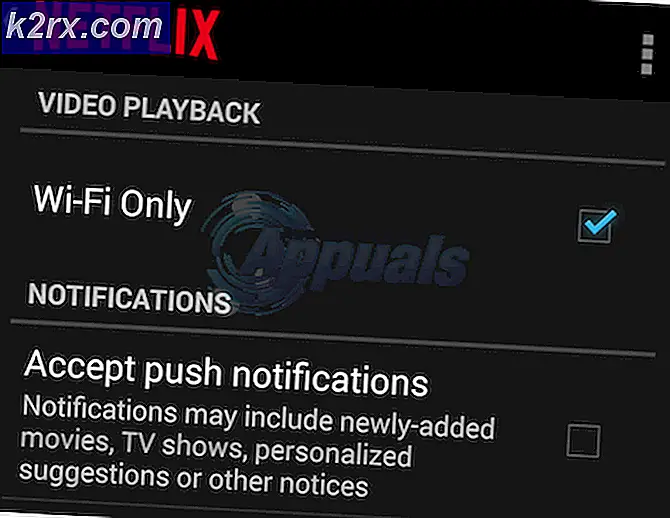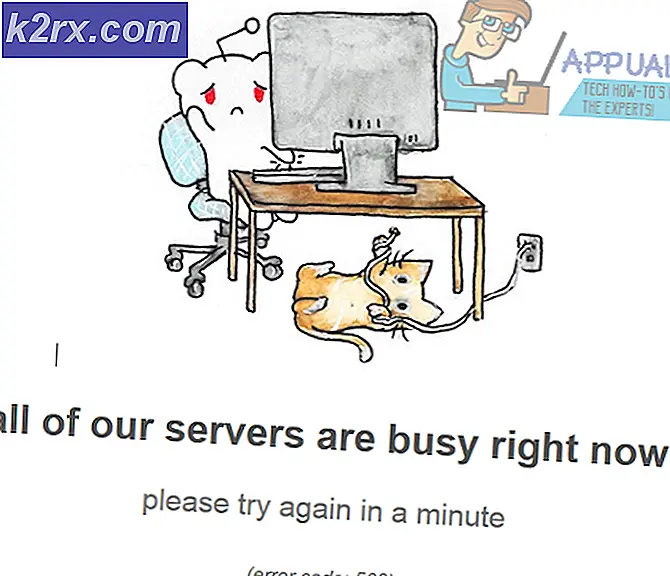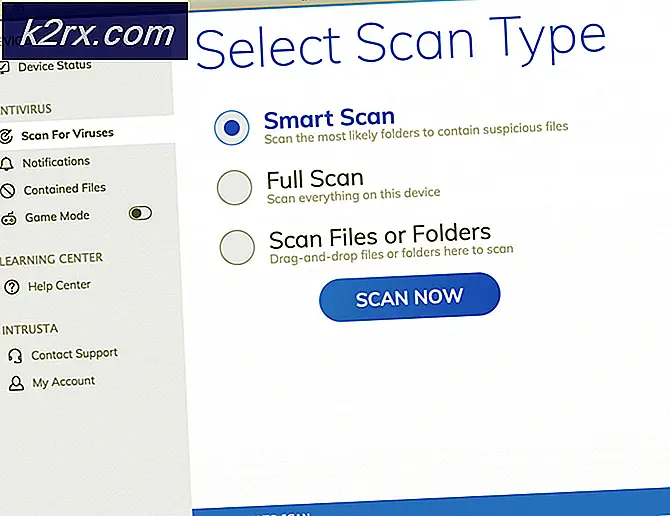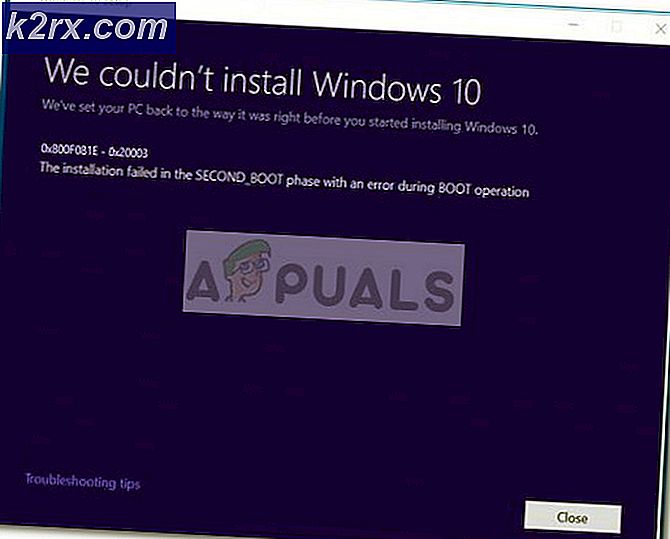Hoe kan ik fout 0x800c0006 op Windows 10 oplossen?
Sommige Windows 10-gebruikers komen de foutcode tegen 0x800c0006 bij het installeren of bijwerken van een ondersteunende applicatie van Windows Essentials zoals Windows Live Mail via Windows Updates.
Na dit specifieke probleem grondig te hebben onderzocht, blijkt dat er verschillende onderliggende oorzaken zijn die deze foutcode kunnen veroorzaken. Hier is een lijst met mogelijke boosdoeners die mogelijk verantwoordelijk zijn voor dit probleem:
Nu u zich bewust bent van elke mogelijke oorzaak van de foutcode 0x800c0006,hier is een lijst met geverifieerde methoden die andere betrokken gebruikers met succes hebben gebruikt om dit probleem op te lossen of volledig te vermijden.
Methode 1: het offline installatieprogramma gebruiken om Windows Live Mail te installeren
Als u dit probleem tegenkomt terwijl u Windows Live Mail probeert te installeren of bij te werken via Windows Updates, kunt u de foutcode mogelijk vermijden 0x800c0006volledig met behulp van het offline installatieprogramma van Windows Essentials.
Veel getroffen gebruikers hebben bevestigd dat deze methode effectief is, vooral in die situaties waarin Windows Live Mail eerder faalde tijdens de installatie.
Als dit scenario van toepassing lijkt te zijn, volgt u de onderstaande instructies om Windows Live Mail te installeren met de Offline installatieprogramma van Windows Essentials 2012:
Opmerking: Microsoft biedt de offline Windows Essentials 2012 niet langer aan om te downloaden, aangezien de ondersteuning ervan eind 2017 is stopgezet, maar u kunt het nog steeds krijgen van een vertrouwde externe bron.
- Open uw standaardbrowser en bezoek het Cnet-downloadlink van Windows Essentials (offline installatieprogramma).
- Klik op de juiste webpagina op het Downloaden Nu-knop om het installatieprogramma op te halen en te wachten tot het downloaden is voltooid.
- Zodra het installatieprogramma met succes is gedownload, koppelt u uw computer los van internet om te voorkomen dat uw OS-installatie detecteert dat deze tool niet langer officieel wordt ondersteund.
- Dubbelklik er vervolgens op en klik op Ja bij de UAC (Gebruikersaccountprompt).
- Klik op het eerste scherm van Windows Essentials 2012 op Kies de programma's u wilt installeren.
- Vervolgens uit de lijst met programma's die beschikbaar zijn als onderdeel van het Windows Essentials suite, vink de items aan die u wilt installeren en schakel al het andere uit voordat u op klikt Installeren.
- Nadat u heeft gekozen van welke programma's u wilt installeren Windows Essentials, volg de instructies op het scherm om de installatie van het hulpprogramma te voltooien dat eerder het 0x800c0006foutcode.
- Nadat het programma is geïnstalleerd, start u uw computer opnieuw op en kijkt u of het probleem is verholpen zodra de volgende keer opstarten is voltooid.
Als u nog steeds dezelfde foutcode tegenkomt, gaat u naar de volgende mogelijke oplossing hieronder.
Methode 2: Resterende bestanden van Windows Live Mail verwijderen (indien van toepassing)
Het blijkt dat u dit specifieke probleem ook kunt verwachten met Windows Live Mail als u deze suite eerder had geïnstalleerd (voorafgaand aan het upgraden naar Windows 10 of voorafgaand aan het bijwerken naar de jubileumupdate).
Verschillende getroffen gebruikers die zich in een soortgelijk scenario bevinden, hebben gemeld dat ze dit probleem hebben opgelost door elk overgebleven bestand van de vorige installatie te verwijderen voordat Windows Live Mail opnieuw wordt schoongemaakt.
Als dit scenario van toepassing is, volgt u de onderstaande instructies om elk overgebleven bestand van Windows Live Mail te verwijderen voordat u het opnieuw installeert:
- Open File Explorer en ga naar C: \ Program Files en kijk of je een map hebt met de naam Windows Live. Als je het ziet, klik er dan met de rechtermuisknop op en kies Verwijderen vanuit het contextmenu dat zojuist is verschenen.
- Druk vervolgens op Windows-toets + R om een Rennen dialoog venster. Typ in het vak Uitvoeren ‘% Gebruikersprofiel% \ AppData \ Local \ microsoft‘En druk op Enter om de submap te openen waarin uw Windows-installaties tijdelijke bestanden bewaren die betrekking hebben op Windows Live Mail, Photo Gallery, Windows Live, Windows Live Setup, enz.
- Zodra u zich op de juiste locatie bevindt, verwijdert u de submap die is gekoppeld aan Windows Live Mail door met de rechtermuisknop op de map te klikken en te kiezen Verwijderen.
- Druk vervolgens op Windows-toets + R om een Rennen dialoog venster. Typ wanneer u daarom wordt gevraagd door het vak Uitvoeren ‘Regedit’ in het tekstvak en druk op Enter om de Register-editor te openen. Als je het UAC (Gebruikersaccountbeheer) -prompt, klik op Ja om beheerderstoegang te verlenen.
- Zodra u zich in het Register-editorscherm bevindt, gebruikt u het menu aan de linkerkant om te navigeren om elk van de volgende registersleutels te verwijderen:
HKEY_CURRENT_USER \ Software \ Microsoft \ Windows Live Mail HKEY_LOCAL_MACHINE \ Software \ Microsoft \ Windows Live Mail HKEY_CURRENT_USER \ Software \ Microsoft \ Windows Live Mail Desktop HKEY_LOCAL_MACHINE \ Software \ Microsoft \ Windows Live Mail Desktop
Opmerking: U kunt hier handmatig navigeren of u kunt de locatie rechtstreeks in de navigatiebalk plakken en op drukken Enter om er direct te komen.
- Nadat elke overgebleven registersleutel is verwijderd, start u uw computer opnieuw op en installeert u Windows Live Mail opnieuw om te zien of het probleem nu is verholpen.
Voor het geval je nog steeds het 0x800c0006foutcode die optreedt wanneer u Windows Live Mail probeert te installeren, gaat u naar de volgende mogelijke oplossing hieronder.
Methode 3: .NET Framework 3.5 installeren
Het blijkt dat u ook de 0x800c0006 verschijnt bij het installeren van Windows Live Mail vanwege een ontbrekende .NET Framework 3.5-infrastructuur. Dit pakket is nodig om verouderde Windows-tools te installeren, en Windows Live Mail is daar een van.
Verschillende getroffen gebruikers hebben bevestigd dat ze het probleem hebben kunnen oplossen door daarvoor het menu Windows-functies te gebruiken .NET 3.5-framework is ingeschakeld op hun pc.
Hier is een korte handleiding om ervoor te zorgen dat .NET Framework is ingeschakeld op uw Windows-computer:
- Begin door op te drukken Windows-toets + R om een Rennen dialoog venster. Typ in het tekstvak ‘Appwiz.cpl’ en druk op Enter om het Programma's en onderdelen menu. Als u daarom wordt gevraagd door het UAC (gebruikersaccountbeheer), Klik Ja om beheerderstoegang te verlenen.
- Binnen in de Programma's en onderdelen menu, klik op Windows-onderdelen in-of uitschakelen aan de linkerkant van het scherm.
- Als je eenmaal binnen bent Windows toepassingen scherm, zorg ervoor dat het selectievakje dat is gekoppeld aan .NET Framework 3.5 (bevat ook .NET 2.0 en 3.0) en klik op OK om de wijzigingen op te slaan.
- Als u wordt gevraagd om de installatie te bevestigen, klikt u op Jaen wacht tot 3.5 .NET Framework is ingeschakeld.
- Zodra .NET Framework 3.5 is ingeschakeld, start u uw computer opnieuw op en kijkt u of het probleem is opgelost nadat de computer de volgende keer is opgestart door opnieuw te proberen Windows Live Mail te installeren.
Voor het geval je hetzelfde nog steeds tegenkomt 0x800c0006 fout,ga naar de volgende mogelijke oplossing hieronder.
Methode 4: Elke Windows-component vernieuwen
Als je alle mogelijke oplossingen hierboven hebt geprobeerd en je nog steeds hetzelfde tegenkomt 0x800c0006 foutcode bij het installeren van Windows Live Mail, is de kans groot dat u te maken heeft met een of andere beschadiging van het systeembestand die niet conventioneel kan worden opgelost.
Als dit scenario van toepassing is, is uw beste hoop om het probleem conventioneel op te lossen, elke Windows-component opnieuw in te stellen met een procedure zoals een schoon installeren of reparatie installeren (reparatie ter plaatse).
Als u op zoek bent naar de gemakkelijkste procedure uit het stel, moet u een schone installatie. Maar houd er rekening mee dat u, tenzij u van tevoren een back-up van uw gegevens maakt, kunt verwachten dat u al uw persoonlijke gegevens in uw OS-stuurprogramma kwijtraakt. Het grote voordeel van deze methode is echter dat u geen compatibele installatiemedia hoeft te gebruiken.
Als u echter op zoek bent naar de gerichte aanpak, heeft u compatibele installatiemedia nodig om een reparatie installeren (in-place reparatieprocedure).
In tegenstelling tot een schone installatie, is deze handeling aanzienlijk vervelender, maar het belangrijkste voordeel is dat u elk mogelijk beschadigd onderdeel kunt vernieuwen zonder gegevens te verliezen van uw apps, games, documenten en persoonlijke media die 'momenteel op uw computer zijn opgeslagen'. OS-schijf.